编辑:秩名2025-05-16 10:09:01
在使用canva可画进行设计时,有时我们希望能够导出可编辑的ppt,以便后续进一步修改和完善。下面就为大家详细介绍一下canva可画导出可编辑ppt的教程。
首先,打开你在canva可画中制作好的设计作品。确保你对整个设计已经满意,没有需要再调整的地方。

然后,点击页面上方的“分享”按钮。在弹出的分享菜单中,你会看到多种分享方式,我们要找的是“下载”选项。
点击“下载”后,会出现下载设置页面。在这里,你可以选择文件格式,找到并选择“microsoft powerpoint(*.pptx)”。这一步非常关键,确保选择正确的格式才能得到可编辑的ppt。
接下来,你还可以根据自己的需求进行一些其他设置。比如,选择是否要包含所有的元素链接,如果你的设计中有一些链接到外部资源的元素,勾选此项可以保留链接功能。
设置完成后,点击“下载”按钮,canva可画就会开始处理并生成可编辑的ppt文件。等待下载完成,你就可以在本地找到这个ppt文件了。
当你打开导出的ppt文件时,你会发现它保留了canva可画中的大部分编辑功能。你可以对文本进行修改、调整图片的位置和大小、更改形状的样式等等。
需要注意的是,虽然导出的ppt是可编辑的,但在canva可画中使用的一些特殊效果和交互功能可能无法完全在普通ppt软件中实现。不过,这并不影响你对基本内容进行进一步的编辑和完善。
通过以上简单的步骤,你就可以轻松地从canva可画中导出可编辑的ppt,满足你在不同场景下对设计作品的使用需求。无论是用于工作汇报、学习展示还是其他用途,都能方便地进行后续处理,让你的设计更加完美。

每人每天都有自己的日程安排,忙于工作或学习知识,难免有忘记的事情。一些重要的纪念日,或需要准备的材料,忘记后很难完美补救。为了避免大家为这些事情烦心,可以下载待办提醒APP,建立闹钟及时提醒你,避免错过最佳时间。

19.9 MB
效率办公
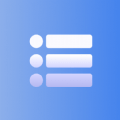
40.49MB
生活服务

6.03MB
效率办公

52.52MB
生活服务

81.67M
效率办公

57.51MB
效率办公

19.9 MB
效率办公

78.2 MB
效率办公

17.33MB
效率办公
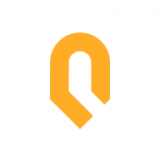
64.99MB
效率办公

62.18MB
生活服务

58.92MB
效率办公
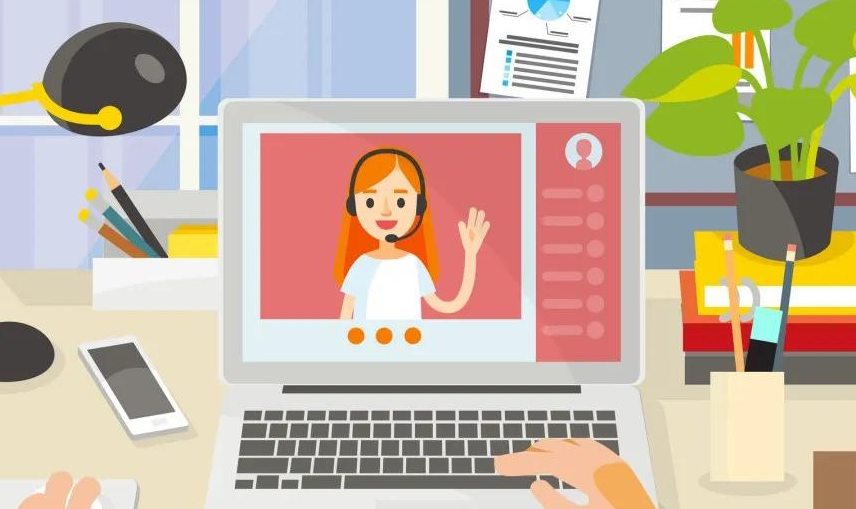
有了线上培训软件,用户们无需线下报班就能随时随地利用手机进行学习。没有时间、地点以及学科的限制。这里小编收集的培训软件很多,既有适合学生们学习的,也有不少为已经工作的小伙伴们准备的,让学习没有年龄限制,助力大家不断提升自我技能。

132.9MB
学习教育

58.8MB
学习教育

127.22MB
生活服务

44.05MB
生活服务
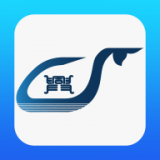
17.71MB
学习教育

19.3MB
学习教育

42.2 MB
生活服务

43MB
学习教育

3.66 MB
生活服务

28.06MB
学习教育

111.14MB
学习教育

51.7M
生活服务